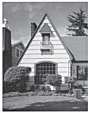Домашня сторінка > Регулярне технічне обслуговування > Перевірка пристрою Brother > Перевірка якості друку
Перевірка якості друку
DCP-T530DW/DCP-T535DW/DCP-T536DW/DCP-T730DW/DCP-T735DW/DCP-T830DW/DCP-T835DW
- Натисніть Menu (Меню).
- Натисніть
 або
або  , щоб зробити свій вибір:
, щоб зробити свій вибір: - Виберіть [Обслуговування]. Натисніть OK.
- Виберіть [Покращ.якiсть]. Натисніть OK.
- Виберіть [Перев. якостi]. Натисніть OK.
- Натисніть Colour Start (Почати (колір)).Пристрій роздрукує аркуш перевірки якості друку.
- Перевірте якість чотирьох блоків кольорів на аркуші.
- Коли на РК-дисплеї з’являється повідомлення з проханням перевірити якість друку, виконайте одну з наведених нижче дій.
- Якщо всі рядки чіткі й видимі, натисніть
 , щоб вибрати [Так].
, щоб вибрати [Так]. Натисніть Stop/Exit (Стоп/Вихід), щоб завершити перевірку якості друку.
- Якщо рядки відсутні (див. Незадовільно, нижче), натисніть
 , щоб вибрати [Нi].
, щоб вибрати [Нi]. Задовільно (DCP-T530DW/DCP-T535DW/DCP-T536DW)
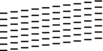
Незадовільно (DCP-T530DW/DCP-T535DW/DCP-T536DW)
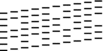
Задовільно (DCP-T730DW/DCP-T735DW/DCP-T830DW/DCP-T835DW)
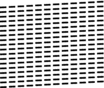
Незадовільно (DCP-T730DW/DCP-T735DW/DCP-T830DW/DCP-T835DW)
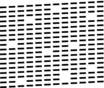
- Коли на РК-дисплеї з’явиться повідомлення з проханням перевірити якість друку кожного кольору, натисніть
 або
або  , щоб вибрати зразок, який найбільше відповідає результату друку. Натисніть OK.
, щоб вибрати зразок, який найбільше відповідає результату друку. Натисніть OK. 
Щоб перевірити якість друку, перегляньте зразок нижче.
DCP-T530DW/DCP-T535DW/DCP-T536DW
Зразки
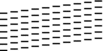
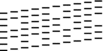
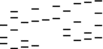
Якість друку
Немає
Мало
приб.полов.
Багато
DCP-T730DW/DCP-T735DW/DCP-T830DW/DCP-T835DW
Зразки
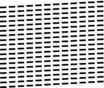
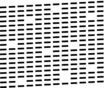

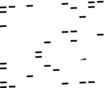
Якість друку
Немає
Мало
приб.полов.
Багато
- Виконайте одну з наведених нижче дій:
- Якщо потрібно очистити друкуючу голівку, натисніть Colour Start (Почати (колір)), щоб почати процедуру очищення.
- Якщо очищення друкуючої голівки не потрібне, натисніть Stop/Exit (Стоп/Вихід), щоб завершити перевірку якості друку.
- Після завершення процедури очищення натисніть
 . Потім натисніть Colour Start (Почати (колір)). Пристрій ще раз роздрукує аркуш перевірки якості друку. Ще раз перевірте якість чотирьох блоків кольорів на аркуші.
. Потім натисніть Colour Start (Почати (колір)). Пристрій ще раз роздрукує аркуш перевірки якості друку. Ще раз перевірте якість чотирьох блоків кольорів на аркуші.

 Інформація з пов’язаних питань
Інформація з пов’язаних питань - ВАЖЛИВА ІНФОРМАЦІЯ
- НЕ торкайтеся друкувальної головки. Торкання друкуючої голівки може призвести до стійкого пошкодження та стати причиною скасування гарантії на друкуючу голівку.
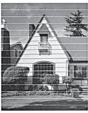
Після очищення сопла друкуючої голівки горизонтальні лінії зникнуть:
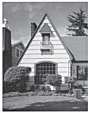
MFC-T930DW/MFC-T935DW
- Натисніть
 (чорнило).
(чорнило). - Натисніть
 або
або  , щоб зробити свій вибір:
, щоб зробити свій вибір: - Виберіть [Impr. PrintQuality (Полiпш. якостi друку)]. Натисніть OK.
- Знову виберіть [Impr. PrintQuality (Полiпш. якостi друку)]. Натисніть OK.
- Натисніть
 . Пристрій надрукує аркуш перевірки.
. Пристрій надрукує аркуш перевірки. - Перевірте якість чотирьох блоків кольорів на аркуші.
- Коли на РК-дисплеї з’являється повідомлення з проханням перевірити якість друку, виконайте одну з наведених нижче дій.
- Якщо всі рядки чіткі й видимі, натисніть
 , щоб вибрати [No (Нi)].
, щоб вибрати [No (Нi)]. Натисніть Stop/Exit (Стоп/Вихід), щоб завершити перевірку якості друку.
- Якщо рядки відсутні (див. Незадовільно, нижче), натисніть
 , щоб вибрати [Yes (Так)].
, щоб вибрати [Yes (Так)]. Задовільно
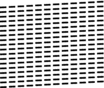
Незадовільно
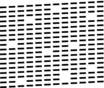
- Коли на РК-дисплеї з’явиться повідомлення з проханням перевірити якість друку кожного кольору, натисніть
 або
або  , щоб вибрати зразок (1–4), який найбільше відповідає результату друку. Натисніть OK.
, щоб вибрати зразок (1–4), який найбільше відповідає результату друку. Натисніть OK. - Виконайте одну з наведених нижче дій:
- Якщо потрібно очистити друкуючу голівку, натисніть
 , щоб почати процедуру очищення.
, щоб почати процедуру очищення. - Якщо очищення друкуючої голівки не потрібне, натисніть Stop/Exit (Стоп/Вихід), щоб завершити перевірку якості друку.
- Після завершення процедури очищення на РК-дисплеї з’явиться повідомлення з проханням ще раз перевірити якість друку.
Натисніть
 [Yes (Так)], щоб почати перевірку якості друку.
[Yes (Так)], щоб почати перевірку якості друку. - Знову натисніть
 . Пристрій знову надрукує аркуш перевірки. Ще раз перевірте якість чотирьох блоків кольорів на аркуші.
. Пристрій знову надрукує аркуш перевірки. Ще раз перевірте якість чотирьох блоків кольорів на аркуші.

 Інформація з пов’язаних питань
Інформація з пов’язаних питань - ВАЖЛИВА ІНФОРМАЦІЯ
- НЕ торкайтеся друкувальної головки. Торкання друкуючої голівки може призвести до стійкого пошкодження та стати причиною скасування гарантії на друкуючу голівку.
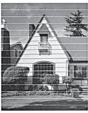
Після очищення сопла друкуючої голівки горизонтальні лінії зникнуть: